在如今数字化时代,电脑网络已经成为人们日常工作和生活的重要组成部分。然而,我们偶尔会遇到电脑上网络出现错误的情况,这可能导致无法连接互联网、网页加载缓慢或无法访问特定网站等问题。为了帮助大家更好地解决这些网络故障,本文将详细介绍排查和修复网络错误的关键步骤。
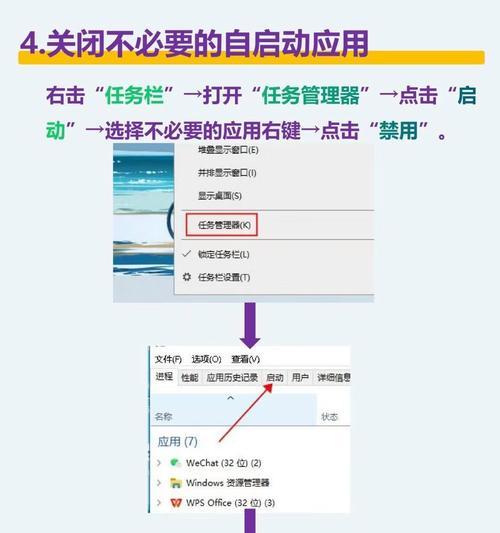
检查网络连接
首先检查电脑是否连接了正确的网络。确认电脑是否已连接到正确的Wi-Fi网络或有线网络,确保网络设置没有发生变化。
重启路由器或调制解调器
有时候路由器或调制解调器出现问题可能会导致网络错误。此时,可以尝试将其重新启动。断开电源并等待几分钟后再次连接电源,看看是否能够解决问题。
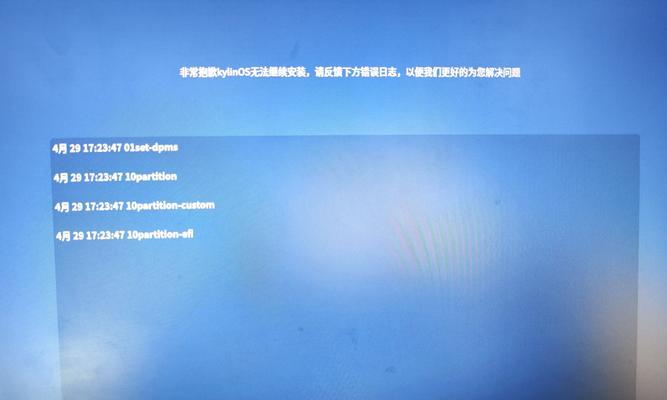
检查网线连接
如果你是通过有线连接上网的,要检查网线是否插紧且没有损坏。可以尝试更换一根网线来排除网线故障的可能性。
清除DNS缓存
有时候DNS缓存会导致网络错误。打开命令提示符窗口,输入“ipconfig/flushdns”命令来清除DNS缓存。
检查防火墙设置
防火墙设置可能会阻止电脑连接到互联网。在控制面板中找到“WindowsDefender防火墙”,并确保允许程序通过防火墙。
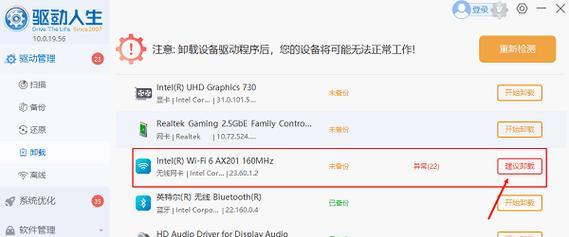
关闭其他网络连接设备
如果你同时连接了多个网络设备(如手机、平板等),关闭其他设备的Wi-Fi连接,以确保网络带宽不被其他设备占用。
更新网络驱动程序
过时或损坏的网络驱动程序可能会导致网络错误。打开设备管理器,找到并更新网络适配器的驱动程序。
扫描电脑是否有病毒
某些病毒可能会影响电脑的网络连接。运行杀毒软件进行全盘扫描,确保电脑没有受到病毒的感染。
修改DNS服务器设置
尝试将DNS服务器设置更改为公共DNS服务器,例如GoogleDNS(8.8.8.8和8.8.4.4)或OpenDNS(208.67.222.222和208.67.220.220),以解决一些DNS相关的网络错误。
检查网络电缆连接
如果你是通过有线连接上网的,要确保电缆连接牢固且没有损坏。检查电缆是否插入到正确的端口,并尝试使用其他端口进行连接。
更换Wi-Fi信道
如果你使用的是Wi-Fi网络,周围的其他Wi-Fi网络可能会干扰你的信号。尝试更改Wi-Fi路由器的信道设置,以避免干扰。
重置网络设置
在Windows系统中,可以尝试通过重置网络设置来恢复网络功能。打开“设置”-“网络和互联网”-“状态”-“网络重置”进行操作。
联系网络服务提供商
如果以上步骤都无法解决网络错误,可能是网络服务提供商的问题。联系网络服务提供商寻求进一步的支持和帮助。
寻求专业技术支持
如果你不确定如何解决网络错误或者尝试了以上步骤仍然无效,可以寻求专业技术支持,咨询网络工程师或电脑维修专家。
通过按照以上步骤逐一排查和修复网络错误,大多数情况下都能解决电脑上网络出现错误的问题。然而,如果问题仍然存在,我们建议联系网络服务提供商或专业技术支持来获得进一步帮助。记住,网络错误并非绝对难题,我们有能力解决它们并享受流畅的互联网体验。


